IPhonen esteettömyysasetusten jakaminen toiseen laitteeseen

iOS 26 tuo mukanaan uuden ominaisuuden, jonka avulla voit jakaa henkilökohtaisia esaapuasetuksia yhdestä iPhonesta tai iPadista toiseen.
Mitä tietää
 > Kuuntele sivua .
> Kuuntele sivua . Safari on saanut paljon uusia parannuksia iOS 17:n julkaisun myötä. Voit lukita yksityiset selausistuntosi Face ID:llä, luoda erilaisia Safari-profiileja työnkulkujesi mukaan ja jopa jakaa salasanasi ja salasanasi luotettujen yhteyshenkilöiden kanssa.
Näiden uusien ominaisuuksien lisäksi laitteellasi on myös mahdollisuus lukea ääneen verkkosivu, jotta voit kuunnella sisältöä. Tämä uusi ominaisuus, jota kutsutaan nimellä Listen to Page, voi auttaa sinua kuluttamaan tekstisisältöä ilman, että sinun tarvitsee katsoa puhelintasi. Näin voit kuluttaa luettavaa sisältöä kuuntelemalla sitä kävellessäsi, ajaessasi tai suorittaessasi muita tehtäviä.
Kuinka käyttää "Listen to Page" -toimintoa Safarissa
"Listen to Page" -toiminnon käyttäminen Safarissa on melko yksinkertainen prosessi, kunhan käytät iOS 17 -käyttöjärjestelmää. Jos et ole vielä päivittänyt laitettasi, voit tehdä sen siirtymällä kohtaan Asetukset > Yleiset > Ohjelmistopäivitys ja asentamalla uusin . saatavilla oleva päivitys laitteellesi. Kun olet valmis, voit käyttää "Listen to Page" -toimintoa Safarissa noudattamalla alla olevia ohjeita.
Huomautus: Listen to Page toimii vain tietyillä verkkosivuilla, joilla on helposti tunnistettavaa tekstiä. Testauksessamme tämä ominaisuus ei tukenut sosiaalisen median alustoja ja erittäin interaktiivisia verkkosivuja. Jos verkkosivu tukee Reader-tilaa, se todennäköisesti tukee myös Kuuntele sivua.
Avaa Safari ja siirry verkkosivulle, jolla haluat käyttää tätä ominaisuutta.
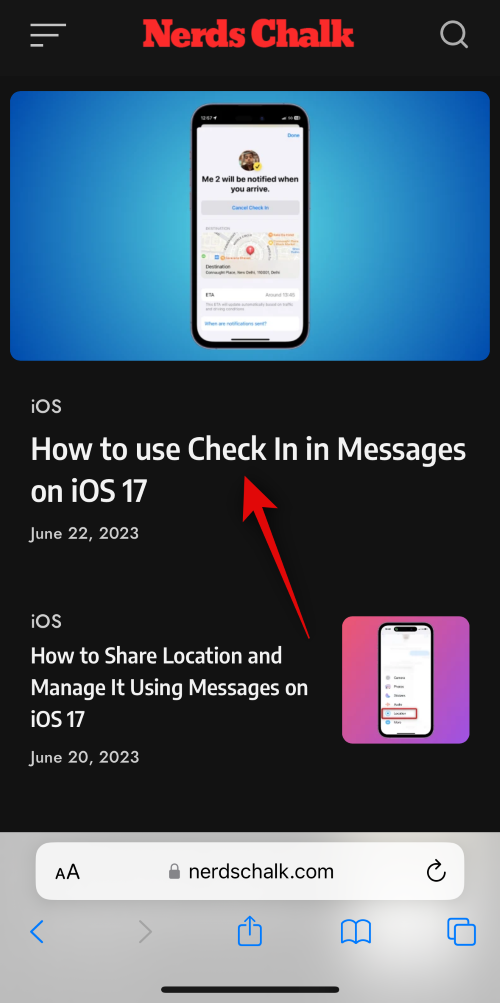
Napauta nyt (  ) -kuvaketta verkkosivun vasemmassa alakulmassa. Tämä sijaitsee yläreunassa olevan URL-palkin vasemmassa yläkulmassa.
) -kuvaketta verkkosivun vasemmassa alakulmassa. Tämä sijaitsee yläreunassa olevan URL-palkin vasemmassa yläkulmassa.
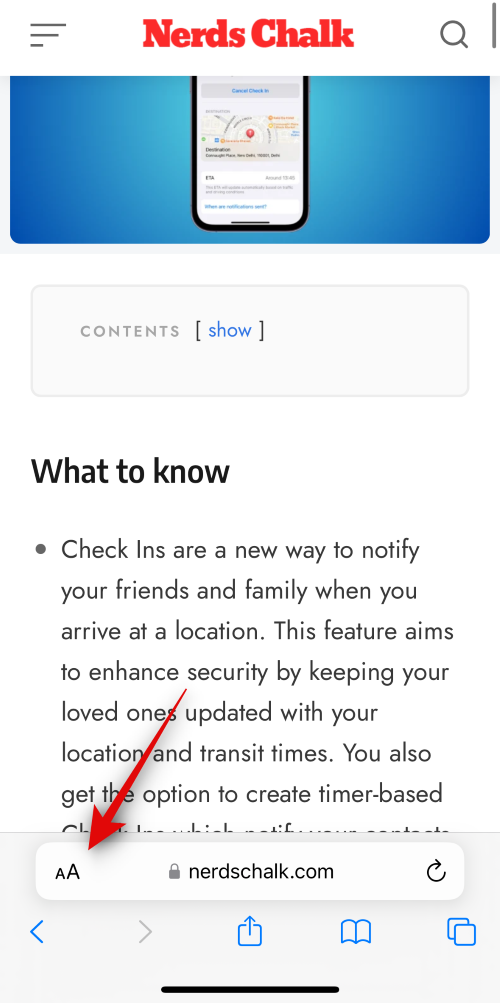
Aloita sivun kuunteleminen napauttamalla Kuuntele sivua.
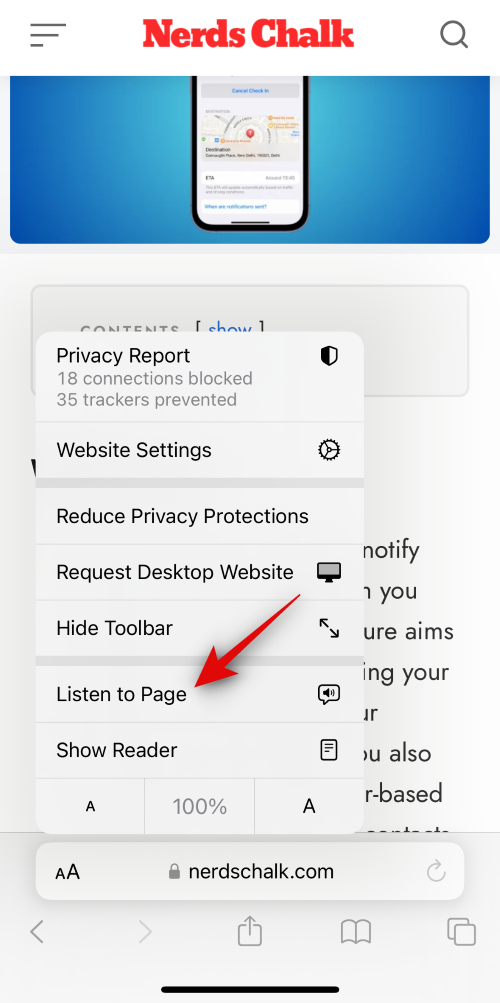
Jos haluat keskeyttää kuuntelun, napauta (  ) uudelleen.
) uudelleen.
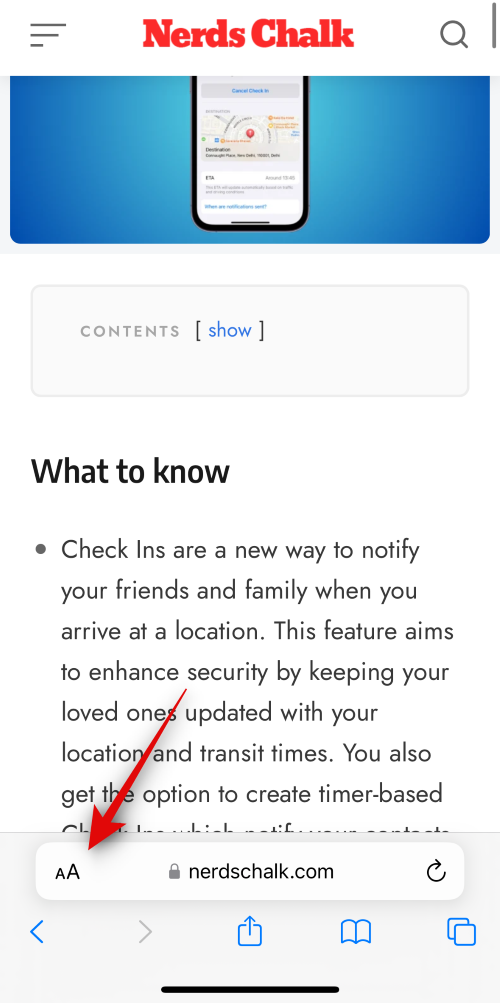
Napauta nyt ja valitse Keskeytä kuuntelu .
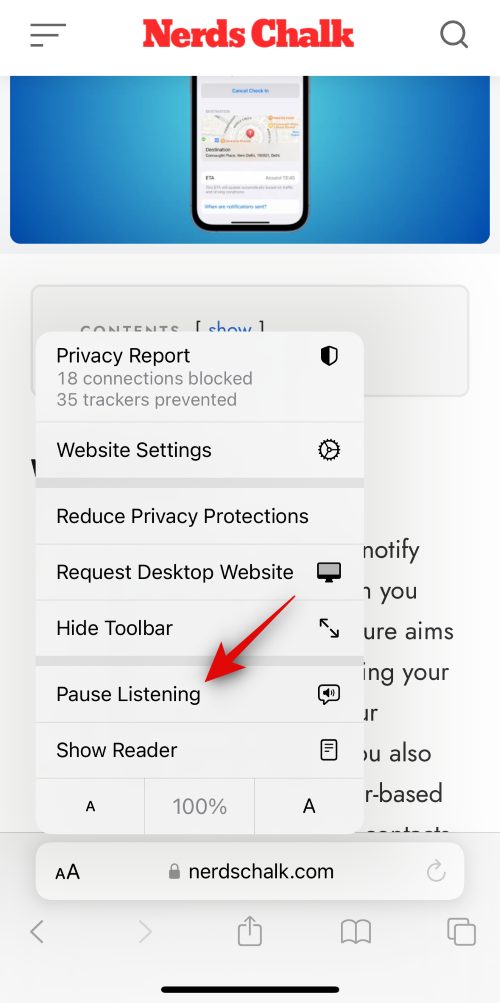
Voit napauttaa (  ) -kuvaketta ja valita Jatka kuuntelua uudelleen, kun haluat jatkaa.
) -kuvaketta ja valita Jatka kuuntelua uudelleen, kun haluat jatkaa.
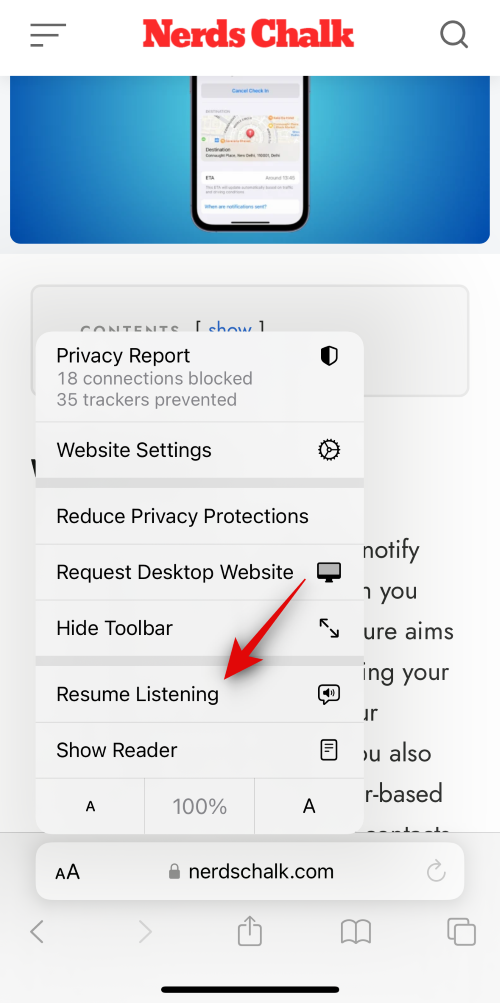
Ja näin voit käyttää Safarin Listen to Page -toimintoa verkkosivun kuuntelemiseen.
Jatkuuko "Listen to Page" samasta paikasta?
Kyllä, kun jatkat kuuntelua, laitteesi jatkaa sivun lukemista siitä kohdasta, johon viimeksi jäit. Vaikka päivittäisit sivun tai suljet Safarin vahingossa, voit jatkaa sivun kuuntelua siitä mihin jäit.
Verkkosivun lukijan äänen muuttaminen iOS 17:ssä
Oletuksena, kun alat kuunnella verkkosivua iOS 17:ssä, Safari alkaa lukea tekstisisältöä valitsemallasi Siri-äänellä. Tämä tarkoittaa, että voit muuttaa puhutun äänen ääntä milloin tahansa iOS-asetuksissa. Voit vaihtaa toiseen ääneen avaamalla iPhonen Asetukset- sovelluksen.
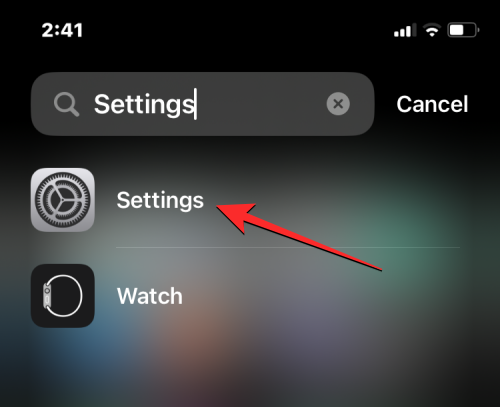
Vieritä Asetuksissa alas ja valitse Siri & Search .
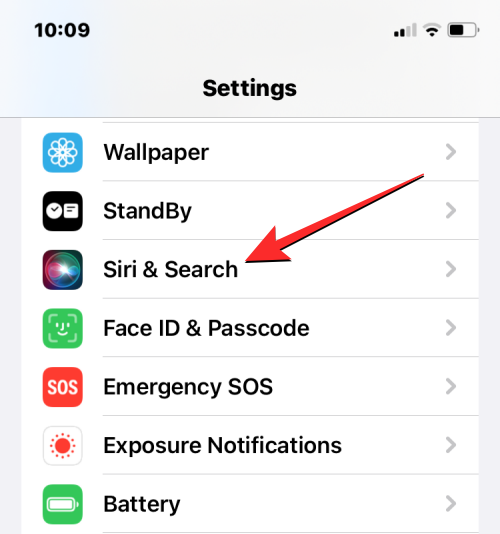
Napauta Siri & Search -näytössä Siri Voice -kohtaa "Kysy Siriltä".
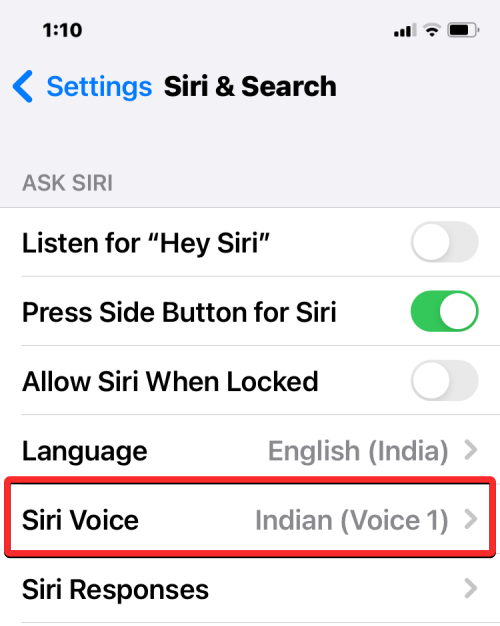
Tällä näytöllä voit valita haluamasi vaihtoehdon kohdassa " Variety " ja sitten valita äänen, jota haluat käyttää verkkosivujen lukemiseen kohdassa " Ääni ".
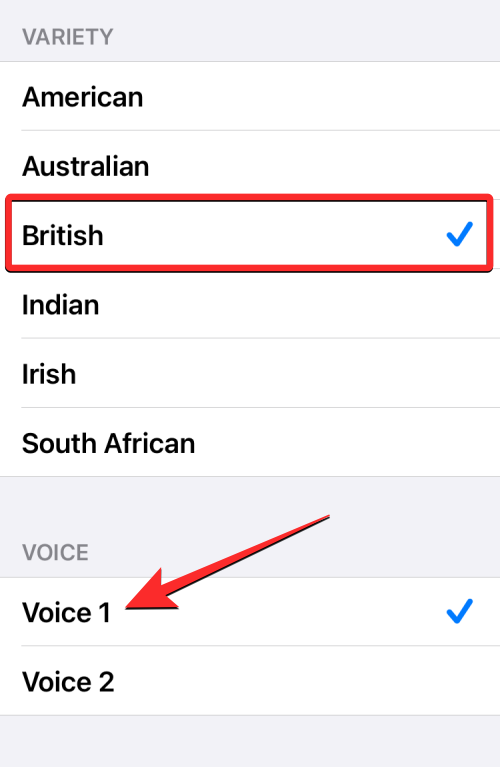
Voit nyt käyttää Kuuntele sivua -vaihtoehtoa uudella verkkosivulla aloittaaksesi sen tekstisisällön kuuntelun juuri valitulla äänellä. Huomaa, että äänen muuttaminen täällä muuttaa myös Sirin äänen muualla.
Toivomme, että tämä viesti auttoi sinua tutustumaan Listen to Page -ohjelmaan Safarissa ja sen hyödyntämiseen. Jos sinulla on lisää kysyttävää, ota meihin yhteyttä alla olevan kommenttiosion avulla.
iOS 26 tuo mukanaan uuden ominaisuuden, jonka avulla voit jakaa henkilökohtaisia esaapuasetuksia yhdestä iPhonesta tai iPadista toiseen.
Jos olet joskus yrittänyt löytää tiesi ilman signaalia, tiedät kuinka nopeasti vain verkossa toimivasta karttasovelluksesta tulee hyödytön.
Jos haluat muuttaa lataussijaintia Safarissa, se on myös erittäin yksinkertaista ja sopii kunkin henkilön lataustiedostojen hallintaan. Alla on ohjeet lataussijainnin muuttamiseen Safari iPhonessa.
App Storen ostohistoriasi kautta tiedät, milloin latasit kyseisen sovelluksen tai pelin ja kuinka paljon maksoit maksullisesta sovelluksesta.
iPhonen iMessage-ryhmäkeskustelutoiminto auttaa meitä lähettämään tekstiviestejä ja keskustelemaan helpommin useiden ihmisten kanssa yksittäisten viestien lähettämisen sijaan.
E-kirjojen ystäville on hienoa, että sinulla on sormiesi ulottuvilla oleva kirjasto. Ja jos tallennat e-kirjasi puhelimeesi, voit nauttia niistä milloin ja missä tahansa. Tutustu parhaisiin e-kirjojen lukusovelluksiin iPhonelle alta.
IPhonen näytöllä näkyvä keltainen akun väri johtuu itse asiassa Applen uudesta ominaisuudesta nimeltä Low Power Mode. Tämä ominaisuus ei aktivoidu automaattisesti ilman käyttäjän lupaa. Jos vahingossa sallit tilan aktivoitumisen laitetta käyttäessäsi etkä nyt tiedä, miten keltainen iPhonen akkukuvake sammutetaan, katso seuraavat ohjeet.
Voit käyttää Picture in Picture (PiP) -toimintoa YouTube-videoiden katseluun näytön ulkopuolella iOS 14:ssä, mutta YouTube on lukinnut tämän ominaisuuden sovellukseen, joten et voi käyttää PiP:tä suoraan. Sinun on lisättävä muutama pieni vaihe, joita opastamme yksityiskohtaisesti alla.
iOS 26 esittelee superyksinkertaisen ominaisuuden, jolla voi asettaa muistutuksia vastaamattomista puheluista. Tämä auttaa minimoimaan tärkeiden puheluiden takaisinsoittamisen unohtamisen riskin.
Etsitkö hauskoja puhelimen lukituksen avaustaustakuvia? Tutustu alla oleviin taustakuviin ja valitse itsellesi siisti puhelimen lukituksen avaustaustakuva.








